Guía y Sexto Taller de CorelDraw
CorelDRAW X5 permite aplicar distintos tipos de rellenos a los objetos. Si haces clic en la herramienta Relleno, verás que muestra un menú con varios iconos correspondientes a los distintos rellenos que puedes aplicarle a un objeto.
Los objetos se pueden rellenar con un color uniforme |
Veamos ahora como se aplica cada uno de los rellenos.
| |
En la parte inferior de la paleta, tienes un triángulo que te permite ampliar la vista de la paleta, para visualizar más colores, o puedes desplazar los colores haciendo clic en los triángulos que están a los extremos de la paleta que señalan hacia arriba y hacia abajo.
Si utilizas esta última opción, se abrirá una ventana como la que observas a continuación:
Puedes observar que tienes tres fichas en la parte superior: Modelos, Mezcladores y Paletas. |
Comenzaremos viendo la ficha Modelos, de la ventana de Relleno Uniforme. En esta ficha puedes elegir el color seleccionándolo desde el cuadro grande que observas a la izquierda (3). Simplemente selecciona el tono que deseas en la barra de colores que aparece a la derecha de este cuadro (4) y luego haz clic en el cuadro grande (3) y selecciona el color que precisas. Al mover el ratón fíjate a la derecha en el cuadro componentes (5 y 6), y verás que van variando los valores. Esos valores puedes verlos en el modelo CMYK (5) o RGB (6). |
TALLER EN CLASE
Realizar el siguiente volante de publicidad para la siguiente formación. Busque imágenes en Internet parecidas. Los logos hay que dibujarlos.
TALLER EN CLASE
Realizar las siguientes tarjetas de presentación:
Con la herramienta Bezier y Forma se realiza las figuras (triángulos, triángulos con curvas..) de la tarjeta. Buscar los logos por Internet o logos parecidos.
Orden de los objetos
- Con clic derecho en el objeto
- Clic en orden
- Clic enviar los objetos hacia adelante o hacia atrás., según la dificultad.
Exportar objetos
-Clic en el menú archivo
-Clic en exportar
-Seleccionar el formato jpeg.
- Guardar

 Si eliges cualquier icono de relleno sin seleccionar ningún objeto, se muestra una ventana de diálogo para asignar ese tipo de relleno a los objetos nuevos. Si haces clic en Aceptar, a partir de aquí todos los objetos que dibujes, tendrán esas propiedades.
Si eliges cualquier icono de relleno sin seleccionar ningún objeto, se muestra una ventana de diálogo para asignar ese tipo de relleno a los objetos nuevos. Si haces clic en Aceptar, a partir de aquí todos los objetos que dibujes, tendrán esas propiedades.




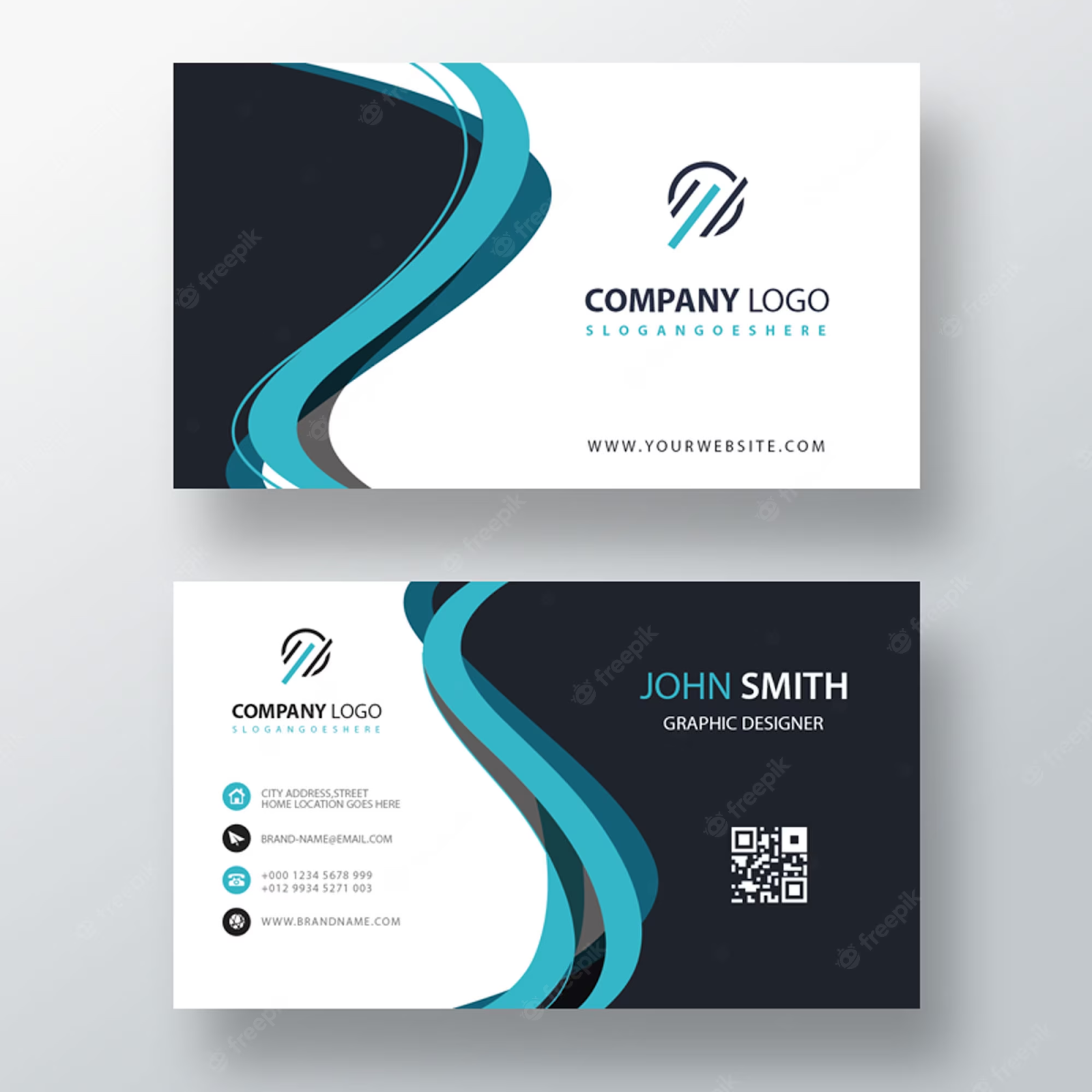
No hay comentarios:
Publicar un comentario